Ar kyla problemų ieškant visų vaizdų „Mac“ kompiuteryje? Ar norėtumėte visas nuotraukas saugoti vienoje vietoje, kad galėtumėte kurti atsargines kopijas arba redaguoti? Tada jūs esate tinkamame straipsnyje.
Vaizdų paieška pagal failo tipą gali padėti surasti ir sujungti nuotraukas bei ištrinti pasikartojančias vaizdo kopijas. Laimei, tai nesunku padaryti naudojant „macOS Spotlight“ funkciją arba įvairias trečiųjų šalių programas.
Turinys
- „Spotlight“ naudojimas ieškant vaizdų pagal failo tipą
-
Trečiųjų šalių programos
- HoudahSpot
- PowerPhotos
- PhotoSweeper
-
Lengva rasti vaizdo failo tipą
- Susiję įrašai:
„Spotlight“ naudojimas ieškant vaizdų pagal failo tipą
„Spotlight“ yra integruota „macOS“ funkcija, galinti atlikti įvairias užduotis: atlikti skaičiavimus, paleisti programas, ieškoti žodyno apibrėžimų, peržiūrėti dokumentus ir kt. „Spotlight“ taip pat gali ieškoti bet kokio aplanko, failo, el. pašto ar failo tipo.
Lengviausias būdas ieškoti vaizdų naudojant „Spotlight“ yra paieška pagal ieškiklį. Norėdami tai padaryti, atlikite šiuos veiksmus:
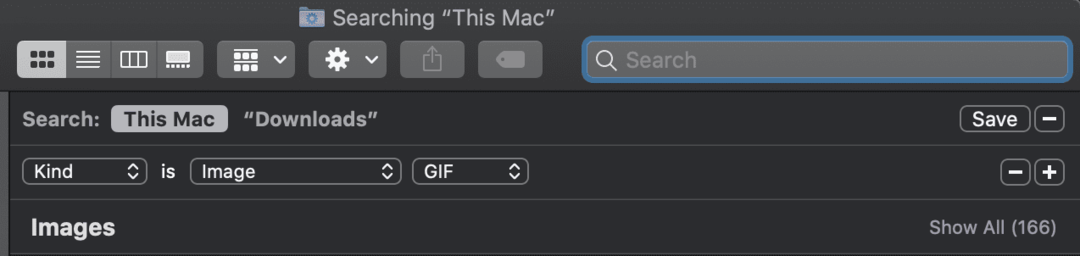
- Atidarykite ieškiklio „Spotlight“ langą paspausdami komanda + parinktis + tarpo klavišas.
- Eikite į viršutinį dešinįjį skyrių ir bakstelėkite (+) mygtuką.
- Prilaikyti variantas + pliusas mygtuką. Bakstelėkite pasirodžiusią elipsę (…).
- Įrašas pavadinimu „bet kuris iš šių dalykų yra teisingas” bus rodomas ekrane. Tai būtina informacija ieškant kelių vaizdo kriterijų vienoje paieškoje.
- Po "bet koks,” pakeiskite mygtukus „vaizdas, rūšis ir TIFF.”
- Eilutės pabaigoje bakstelėkite pliuso (+) mygtuką ir suformuokite lauką su „vaizdas, rūšis ir TIFF“.
- Pakartokite aukščiau pateiktą veiksmą su PNG ir GIF.
- Bakstelėkite Sutaupytimygtuką viršutiniame dešiniajame kampe. Tai išsaugo šiuos veiksmus, jei kas nors būtų pertrauktas paieškos viduryje.
- Pavadinkite šiuos veiksmus kaip nors logišką, pvz., „raskite vaizdus pagal tipą“.
- Spustelėkite Sutaupyti. Pavadinimas ir išmaniojo aplanko piktograma atsiras lango viršuje, o kriterijai išnyks. Galite pasirinkti rodyti kriterijus spustelėdami Veiksmasmeniu ir pasirenkant Rodyti paieškos kriterijus.
- Pasirinkite vaizdų, kuriuos norite kopijuoti, paskirties vietą. Tai gali būti standusis diskas arba aplankas.
- Pasirinkite Failas > Pasirinkti viskąarba paspauskite komanda + A rezultatų lange.
- Vilkite pasirinkimą į sukurtą paskirties vietą.
Paskutinis žingsnis kartais gali būti lėtas ir varginantis. Jei vaizdų paieška rodo, kad reikia ieškoti daug nuotraukų, jas vilkdami ir numetę iš karto sistema gali užsiblokuoti ar net paplūdimyje.
Trečiųjų šalių programos
Kaip minėta anksčiau, trečiųjų šalių programos taip pat gali rasti vaizdo failų tipus ir atlikti tam tikrus veiksmus, kad padėtų konsoliduoti ir išvalyti pasikartojančius vaizdus.
HoudahSpot
Alternatyva „Spotlight“ yra naudoti disko paieškos programinę įrangą, pvz HoudahSpot. Šią programinę įrangą lengva nustatyti ir ji leidžia išsaugoti bei apibrėžti kriterijus panašiai kaip Spotlight. Užuot vilkę ir numetę vaizdo rezultatus, galite nukopijuoti elementą, kad išvengtumėte Finder užsiblokavimo ir paplūdimio kamuolio. Jūs netgi galite pašalinti vietas iš rezultatų, kad išvengtumėte nepageidaujamų kopijų nuotraukų programų bibliotekose.
PowerPhotos
Jei norite rasti ir išvalyti dublikatus programoje „iPhoto“ arba nuotraukose, galite naudoti PowerPhotos. „PowerPhotos“ yra su galingomis bibliotekos ir albumų tvarkymo funkcijomis. Nepaisant darbo su nuotraukomis, „PowerPhotos“ taip pat turi licenciją dirbti su „iPhoto“.
PhotoSweeper
Norėdami pakeisti dubliavimą, rekomenduojame PhotoSweeper. Naujausia versija veikia su „iPhoto“, „Aperture“, „Lightroom“ ir nuotraukomis.
Lengva rasti vaizdo failo tipą
Aukščiau pateikti veiksmai padės rasti vaizdą pagal failo tipą naudojant „macOS Spotlight“ arba trečiosios šalies įrankį. Kiekvienas, turintis „Mac“, turėtų susipažinti su „Spotlight“ ir jo galimybėmis, nes tai gali padėti optimizuoti „macOS“ naudojimą. Jau nekalbant apie tai, kad skirdami laiko vaizdams išvalyti kompiuteryje atlaisvinsite vietos. Žinoma, atsarginės kopijos kūrimo procesas gali užtrukti, ypač jei nuvilkant ir nuleidžiant daug nuotraukų, tačiau tai gali pagreitinti kompiuterio našumą.